- Mwandishi Jason Gerald [email protected].
- Public 2023-12-16 11:41.
- Mwisho uliobadilishwa 2025-06-01 06:07.
Ikiwa unataka kuungana na kompyuta zingine juu ya mtandao mbaya wa usalama, unaweza kutaka kufanya kila unachoweza kuweka data yako salama. SSH ni njia moja ya kupata data yako. Ili kupata data, unahitaji kuweka SSH vizuri kwenye kompyuta yako, kisha uweke unganisho uliosimbwa kwa seva. Kumbuka, hata hivyo, kwamba ili kuanzisha unganisho salama, sehemu zote mbili za unganisho lazima ziwe na SSH. Fuata mwongozo huu ili kuhakikisha muunganisho wako uko salama iwezekanavyo.
Hatua
Sehemu ya 1 ya 3: Kuunganisha Kwa Mara ya Kwanza
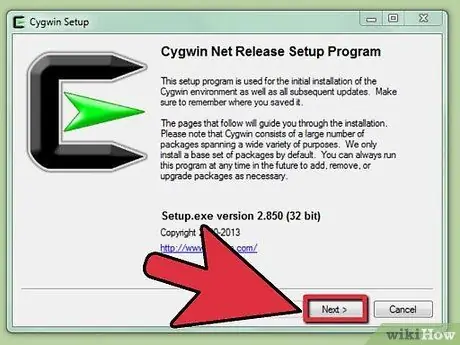
Hatua ya 1. Sakinisha SSH
Kwa Windows, unahitaji kupakua mteja wa SSH. Mteja maarufu zaidi ni Cygwin, ambayo inapatikana bure kutoka kwa waendelezaji. Pakua na usakinishe kama kusanikisha programu nyingine yoyote. Chaguo jingine la bure ni PuTTY.
- Wakati wa usanidi wa Cygwin, lazima uchague kusanikisha OpenSSH kutoka sehemu ya Net.
- Linux na OS X tayari zina mteja wa SSH kwenye mfumo, kwa sababu SSH ni mfumo wa Unix, na Linux na OS X zinatoka Unix.

Hatua ya 2. Endesha SSH
Fungua programu ya Terminal iliyosanikishwa na Cygwin, au fungua kituo kwenye OS X au Linux. SSH hutumia kiolesura cha terminal kuingiliana na kompyuta zingine. Hakuna kielelezo cha kielelezo cha SSH, kwa hivyo unapaswa kuwa vizuri kuandika amri.
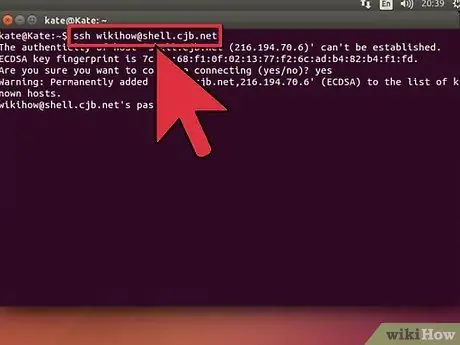
Hatua ya 3. Angalia uunganisho
Kabla ya kutoa kitufe cha usalama na kuhamisha faili, unaweza kutaka kuangalia kuwa SSH imewekwa vizuri kwenye kompyuta yako na kwenye kompyuta yako lengwa. Ingiza amri hii, ukibadilisha na jina lako la mtumiaji na anwani ya kompyuta yako lengwa au seva.
-
$ ssh @
- Utaulizwa nywila baada ya unganisho lililofanikiwa. Hautaona hoja ya mshale au herufi zilizoingizwa unapoandika nenosiri lako.
- Ikiwa hatua hii itashindwa, inaweza kuwa SSH haijawekwa sawa kwenye kompyuta yako, au seva haikubali muunganisho wa SSH.
Sehemu ya 2 ya 3: Kujifunza Amri za Msingi
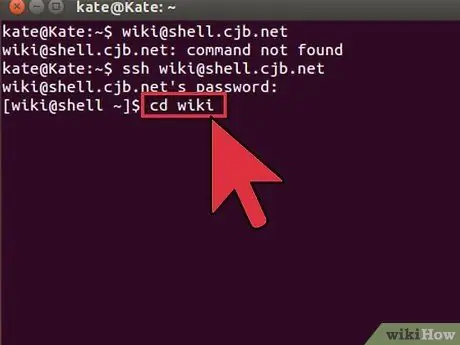
Hatua ya 1. Vinjari kwenye ganda la SSH
Mara ya kwanza kuungana na kompyuta ya mbali, utakuwa kwenye saraka ya HOME. Kusonga kati ya miundo ya saraka, tumia amri
CD
:
-
cd..
- itasogeza saraka moja juu.
-
CD
- itakusogeza kwa subdirectory uliyoingiza.
-
cd / nyumbani / saraka / njia /
- itakuhamishia saraka maalum kutoka mzizi (nyumbani)
-
cd ~
- itakurudisha kwa saraka ya HOME.
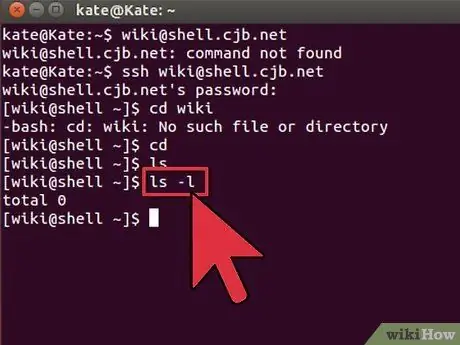
Hatua ya 2. Angalia yaliyomo kwenye saraka ya sasa
Kuangalia faili na folda katika eneo lako la sasa, unaweza kutumia amri
ls
amri:
-
ls
- itaonyesha faili zote na folda katika saraka ya sasa.
-
ls -l
- itaonyesha yaliyomo kwenye saraka pamoja na habari ya ziada kama saizi, ruhusa, na tarehe.
-
ls-a
- itaonyesha saraka nzima pamoja na faili zilizofichwa na folda.
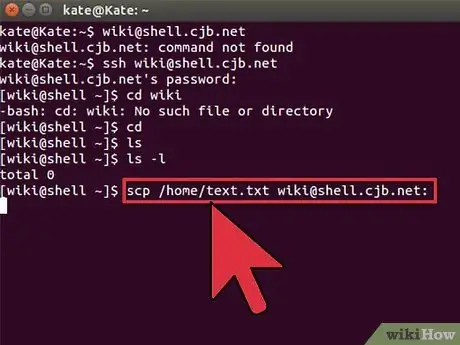
Hatua ya 3. Nakili faili kutoka kwa kompyuta yako hadi kwenye kompyuta ya mbali
Ikiwa unahitaji kunakili faili kutoka kwa kompyuta yako kwenda kwa kompyuta ya mbali, unaweza kutumia amri
scp
amri:
-
scp /localdirectory/example1.txt @:
- Nitaiga mfano1.txt hadi kwenye kompyuta ya mbali. Unaweza kuondoka tupu kunakili kwenye folda ya mizizi kwenye kompyuta ya mbali.
-
scp @: / home / example1.txt./
- itahamisha example1.txt kutoka saraka ya nyumbani kwenye kompyuta ya mbali hadi saraka ya sasa kwenye kompyuta yako.
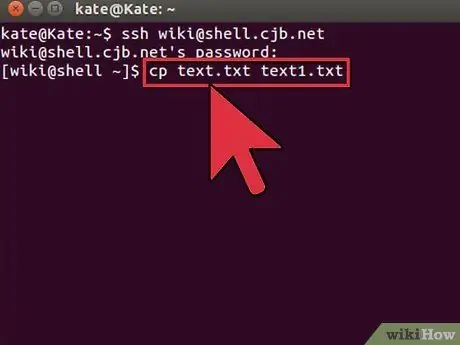
Hatua ya 4. Nakili faili kupitia ganda
Unaweza kutumia amri
cp
kunakili faili kwenye saraka sawa au saraka ya chaguo lako.
-
mfano cp1.txt mfano2.txt
- itaunda nakala ya example1.txt iitwayo example2.txt katika eneo moja.
-
mfano cp1.txt /
- itafanya nakala ya example1.txt kwa eneo maalum katika.
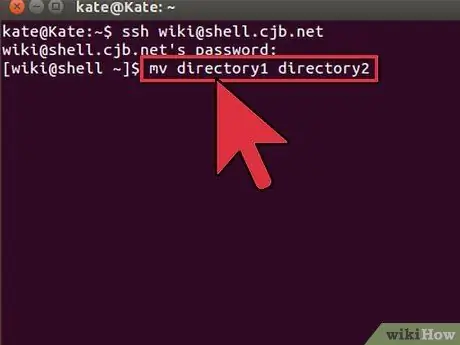
Hatua ya 5. Hoja na kubadilisha jina la faili
Ikiwa unataka kubadilisha jina la faili au kuihamisha bila kunakili, tumia amri
mv
-
mv mfano1.txt mfano2.txt
- itabadilisha jina la faili1.txt kuwa mfano2.txt. Faili zitakuwa katika eneo moja.
-
saraka ya mv1 saraka2
- itabadilisha jina la saraka1 kuwa saraka2. Yaliyomo kwenye saraka hayatabadilika.
-
mv example1.txt saraka1 /
- itahamia example1.txt kwa saraka1.
-
mv example1.txt saraka1 / example2.txt
- itahamia example1.txt kwa saraka1 na kuibadilisha kuwa mfano2.txt
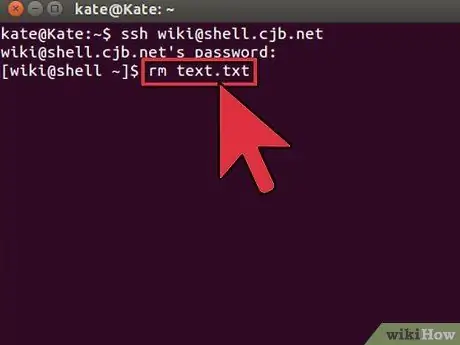
Hatua ya 6. Futa faili na saraka
Ikiwa unahitaji kufuta chochote kutoka kwa kompyuta ya mbali, unaweza kutumia amri
rm
-
rm mfano1.txt
- itafuta faili ya example1.txt.
-
rm -I mfano1.txt
- itafuta faili ya example1.txt baada ya kukupa onyo.
-
rm saraka1 /
- itafuta saraka1 na yote yaliyomo.
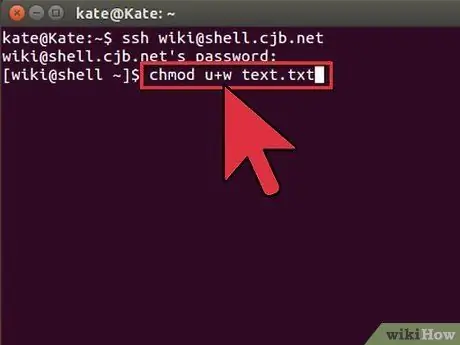
Hatua ya 7. Badilisha ruhusa za faili
Unaweza kubadilisha ruhusa za kusoma na kuandika kwenye faili zako na amri
chmod
-
chmod u + w mfano1.txt
itaongeza maandishi / kurekebisha ruhusa za faili kwa mtumiaji (u). Unaweza pia kutumia
g
kwa ruhusa za kikundi na
o
- kwa leseni ya ulimwengu.
-
chmod g + r mfano1.txt
- itaongeza ruhusa za kusoma / kufikia kwenye faili za kikundi.
- Kuna orodha kubwa ya ruhusa ambazo unaweza kutumia kupata au kufungua ufikiaji wa mambo anuwai ya mfumo wako.
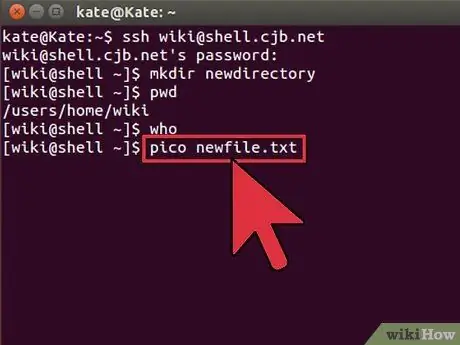
Hatua ya 8. Jifunze amri zingine za kimsingi
Kuna amri zingine muhimu ambazo utatumia mara kwa mara kwenye kiolesura cha ganda, kama ifuatavyo:
-
mkdir newdirectory
- itaunda saraka mpya na jina newdirectory
-
pwd
- itaonyesha saraka yako ya sasa.
-
WHO
- itaonyesha ambaye sasa ameingia kwenye mfumo.
-
pico newfile.txt
au
vi faili mpya.txt
- itaunda faili mpya na kufungua kihariri cha faili. Mifumo tofauti itakuwa na wahariri wa faili tofauti. Wahariri wa kawaida ni pico na vi. Utahitaji kutumia amri tofauti ikiwa unatumia mhariri wa faili tofauti.
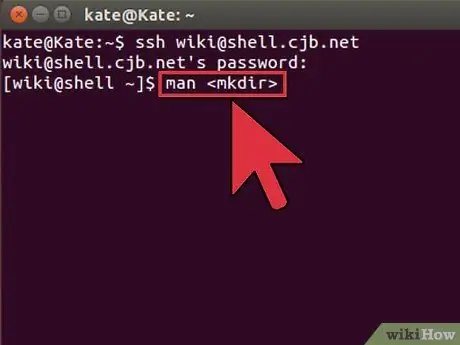
Hatua ya 9. Pata maelezo ya kina kwa amri yoyote
Ikiwa haujui kazi ya amri, tumia amri
mwanaume
kujifunza vigezo vyote na matumizi yao.
-
mwanaume
- itaonyesha habari kuhusu amri.
-
mtu -k
- itatafuta kurasa zote za mtu na maneno muhimu uliyoingiza.
Sehemu ya 3 ya 3: Kuzalisha Ufunguo uliosimbwa kwa njia fiche
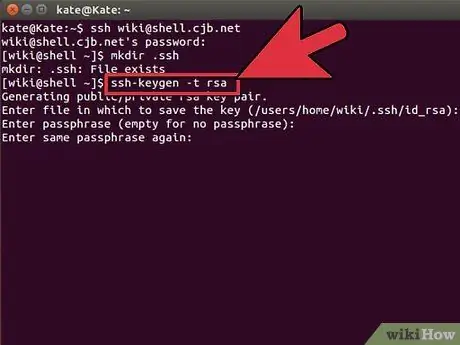
Hatua ya 1. Zalisha ufunguo wa SSH
Kufuli hukuruhusu kuungana na eneo la mbali bila kuingiza nywila kila wakati. Hii itafanya muunganisho wako kwa kompyuta ya mbali uwe salama zaidi, kwani nywila yako haitatumwa juu ya mtandao.
-
Unda folda muhimu kwenye kompyuta yako kwa kuingiza amri
$ mkdir.ssh
-
Tengeneza funguo za kibinafsi na za umma na amri
$ ssh-keygen -t rsa
- Utaulizwa kuunda nenosiri kwa ufunguo; ni hiari. Ikiwa hautaki kuingiza nywila kwa ufunguo, bonyeza Enter. Hii itaunda funguo mbili kwenye folda ya.ssh: id_rsa na id_rsa.pub.
-
Badilisha ruhusa zako muhimu za faragha. Ili kuhakikisha ufunguo wako wa faragha unaweza kusoma na wewe tu, ingiza amri
$ chmod 600.ssh / id_rsa
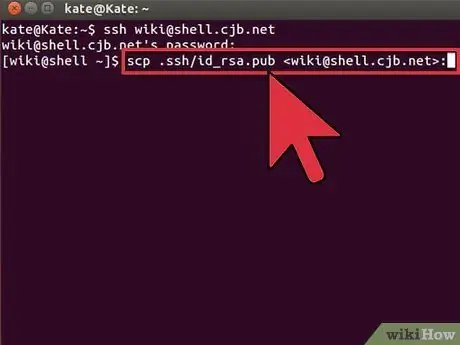
Hatua ya 2. Weka kitufe cha umma kwenye kompyuta ya mbali
Baada ya kutoa ufunguo, unaweza kuhifadhi kitufe cha umma kwenye kompyuta ya mbali ili uweze kuungana bila nywila. Ingiza amri ifuatayo kwa kubadilisha sehemu kama ilivyoelezwa hapo awali::
-
$ scp.ssh / id_rsa.pub @:
- Hakikisha umejumuisha koloni (:) mwisho wa amri.
- Utaulizwa nywila kabla ya mchakato wa kuhamisha kuanza.
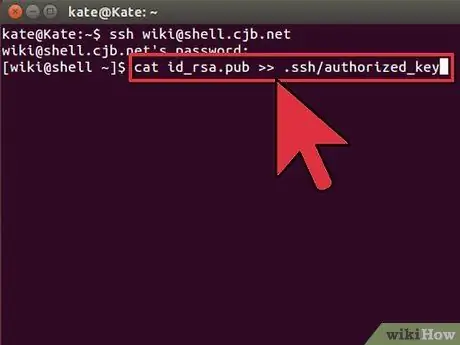
Hatua ya 3. Sakinisha nambari ya umma kwenye kompyuta ya mbali
Mara tu unapoweka nambari kwenye kompyuta ya mbali, utahitaji kuiweka ili nambari ifanye kazi vizuri. Kwanza, ingia kwenye mfumo kwa njia iliyoelezewa katika hatua ya 3.
-
Unda folda ya SSH kwenye kompyuta ya mbali ikiwa haipo tayari:
$ mkdir.ssh
-
Weka ufunguo wako kwenye faili ya ufunguo iliyoidhinishwa. Ikiwa faili haipo, itaundwa.
$ paka id_rsa.pub >>.ssh / vitufe_ vilivyoidhinishwa
-
Badilisha idhini ya folda ya SSH kuifanya iweze kupatikana:
$ chmod 700.ssh
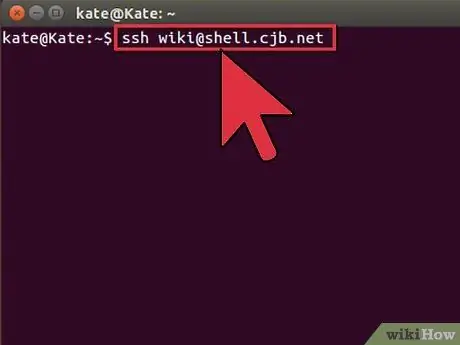
Hatua ya 4. Angalia ikiwa muunganisho unafanya kazi
Mara tu kitufe kinapowekwa kwenye kompyuta ya mbali, unapaswa kuanzisha unganisho bila kuulizwa nywila. Ingiza amri hii kuangalia uunganisho:
$ ssh @






